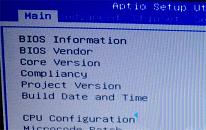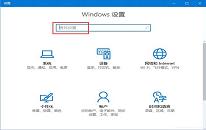win10系统锁屏界面如何启用微软小娜功能
来源:www.laobaicai.net 发布时间:2022-12-12 13:15
使用win10系统的用户都清楚小娜是微软为用户们提供的智能助手,这个功能可以帮助用户们更好的使用操作系统,不过在win10系统默认的情况下,锁屏界面是不可以使用小娜功能的,那么win10系统锁屏界面如何启用微软小娜功能呢?下面老白菜u盘装系统为大家介绍win10系统锁屏界面启用微软小娜功能的操作教程。
锁屏界面启用微软小娜功能方法:
1、按【Win+R】快捷键呼出运行,输入:regedit点击确定打开【注册表编辑器】;如图所示:
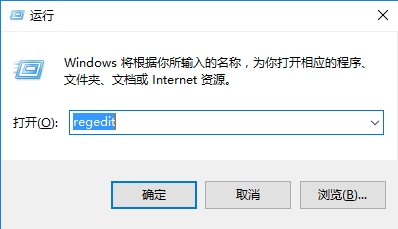
2、在左侧依次展开:HKEY_CURRENT_USER\SOFTWARE\Microsoft\Speech_OneCore\Preferences ,在右侧空白单击右键,选择【新建】-【DWORD(32位)值】,将该值命名为VoiceActivationEnableAboveLockscreen的,将其值设置为【1】即可。如图所示:
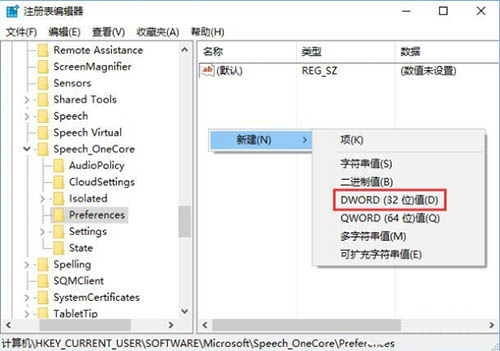
3、完成操作后重启一次Windows10系统,就可以在锁屏界面使用小娜了。如图所示:
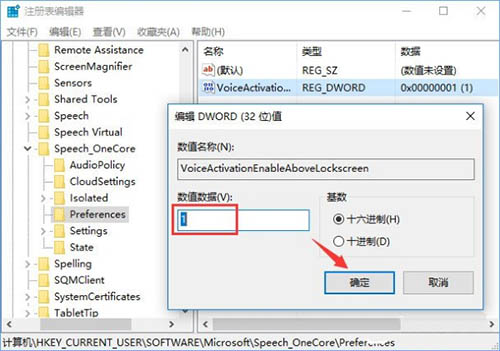
关于win10系统锁屏界面启用微软小娜功能的操作教程就为小伙伴们详细分享到这里了,如果用户们想要在锁屏界面中启用小娜功能,可以参考上述方法步骤进行操作哦,希望本篇教程能够帮到大家,更多精彩教程请关注老白菜官方网站。
下一篇:没有了
推荐阅读
"电脑开机bios检测不到硬盘怎么办"
- win10系统xinputl_3.dll丢失如何解决 2022-12-11
- win10系统运行程序提示损坏的映像的解决教程 2022-12-10
- win10系统如何开启guest账户 2022-12-09
- win10系统无法启用aero peek特效解决教程分享 2022-12-08
win10系统查找设置搜索不到如何解决
- win10系统禁用win键操作教程分享 2022-12-07
- 打印预览功能查看方法介绍 2022-12-06
- win10系统磁盘占用率100%如何解决 2022-12-05
- win10系统如何限制更新补丁下载速度 2022-12-04
老白菜下载
更多-
 老白菜怎样一键制作u盘启动盘
老白菜怎样一键制作u盘启动盘软件大小:358 MB
-
 老白菜超级u盘启动制作工具UEFI版7.3下载
老白菜超级u盘启动制作工具UEFI版7.3下载软件大小:490 MB
-
 老白菜一键u盘装ghost XP系统详细图文教程
老白菜一键u盘装ghost XP系统详细图文教程软件大小:358 MB
-
 老白菜装机工具在线安装工具下载
老白菜装机工具在线安装工具下载软件大小:3.03 MB